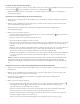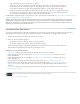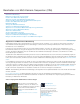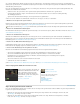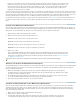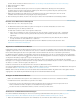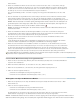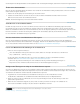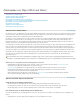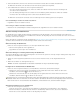Operation Manual
Zuschneiden von Clips (CS5.5 und früher)
Zum Seitenanfang
Zum Seitenanfang
Arbeiten mit In- und Out-Points
Arbeiten mit Audioclips im Quellmonitor
Arbeiten mit Clips im Quellmonitor
Zuschneiden im Schnittfenster (CS_5.5 und früher)
Durchführen von Lösch- und Lückenschließbearbeitungen und Rollbearbeitungen
Durchführen von Unterschieben und Überschieben
Durchführen einer Teilung
Arbeiten in der Zuschneideansicht
Zuschneiden mit der Sprachanalyse
Arbeiten mit In- und Out-Points
Das Definieren der In- und Out-Points eines Clips wird als Markieren bezeichnet. Der erste Frame, den Sie in eine Sequenz aufnehmen möchten,
wird als In-Point des Clips markiert. Anschließend definieren Sie den letzten Frame, indem Sie ihn als Out-Point markieren. In einem typischen
Arbeitsablauf markieren Sie In- und Out-Points für einen Clip im Quellmonitor.
Das Anpassen der In- und Out-Points eines Clips, nachdem er bereits in einer Sequenz bearbeitet wurde, wird als Zuschneiden bezeichnet.
Normalerweise schneiden Sie Clips zu, um festzulegen, wie sie in einer Sequenz wiedergegeben werden. Beispiel: Beim Anzeigen einer
Bearbeitung möchten Sie einen eingehenden Clip etwas früher schneiden, als während der Clip-Markierung geplant. Um dieses Problem zu
beheben, schneiden Sie den Clip mithilfe der Zuschneidewerkzeuge in Premiere Pro zu.
Sie können Clips zuschneiden, indem Sie die Kante eines Clips ziehen. Die Kante eines Clips ist der In- bzw. Out-Point oder Schnittpunkt eines
Clips. Sie können einen Schnittpunkt mithilfe verschiedener spezieller Werkzeuge und Verfahren zuschneiden. Mit diesen Werkzeugen und
Verfahren können Sie einfacher und genauer schneiden, wodurch die Anzahl der Schritte reduziert und die Integrität der Sequenz gewahrt wird.
Sie können Zuschnitte in einer Sequenz in der Zuschneideansicht optimieren. Das Zuschneidefenster ist ähnlich aufgebaut wie der Quell- und
Programmmonitor. Es enthält jedoch optimierte Steuerelemente für die präzise Einstellung eines Schnittpunkts zwischen Clips in einer Sequenz.
Sie können Clips im Sprachanalysebereich des Metadatenfensters zuschneiden, indem Sie In- und Out-Points auf einzelne Wörter des
Sprechtextes setzen.
Zum Zuschneiden stehen viele Tastaturbefehle zur Verfügung, einige davon sind jedoch nicht standardmäßig festgelegt. Wechseln Sie zu
Bearbeiten > Tastaturbefehle (Windows) oder Premiere Pro > Tastaturbefehle (Mac OS), um Tastaturbefehle für das Zuschneiden festzulegen.
Online-Ressourcen für grundlegende Zuschneideaufgaben in Premiere Pro
Franklin McMahon zeigt die Werkzeuge „Lücke schließen“, „Rollen“, „Unterschieben“ und „Überschieben“ in diesem Video von
der Website „Layers Magazine“ (möglicherweise in englischer Sprache).
In diesem Auszug (möglicherweise in englischer Sprache) aus dem Buch „Adobe Premiere Pro CS5 Classroom in a Book“
werden komplexere Bearbeitungswerkzeuge vorgestellt, darunter Werkzeuge zum Rollen, Löschen und Lücke schließen,
Unterschieben, Überschieben, Herausnehmen und Extrahieren.
Weitere Informationen zum Zuschneiden von Clips finden Sie in diesem Auszug aus dem Buch „An Editor's Guide to Premiere
Pro“ von Richard Harrington, Robbie Carman und Jeff Greenberg.
Arbeiten mit Audio-Clips im Quellmonitor
Audio-Wellenform-Scrubbing im Quellmonitor
Klicken und ziehen Sie im Quellmonitor an einem beliebigen Punkt auf der Wellenform nach links oder rechts.
Der Abspielkopf erscheint an der Stelle, an der Sie klicken, und der Audioclip wird vorwärts oder rückwärts und schnell oder
langsam abgespielt, je nach dem, in welche Richtung und wie schnell Sie über den Clip ziehen oder Scrubben.
Ein- und Auszoomen von Audio-Wellenformen im Quellmonitor
Sie können im Quellmonitor in eine Audio-Wellenform einzoomen, um die Positionen von Marken, In- und Out-Points besser identifizieren zu
können.
1. Doppelklicken Sie auf einen Audio-Clip im Projektfenster, um ihn im Quellmonitor zu öffnen.